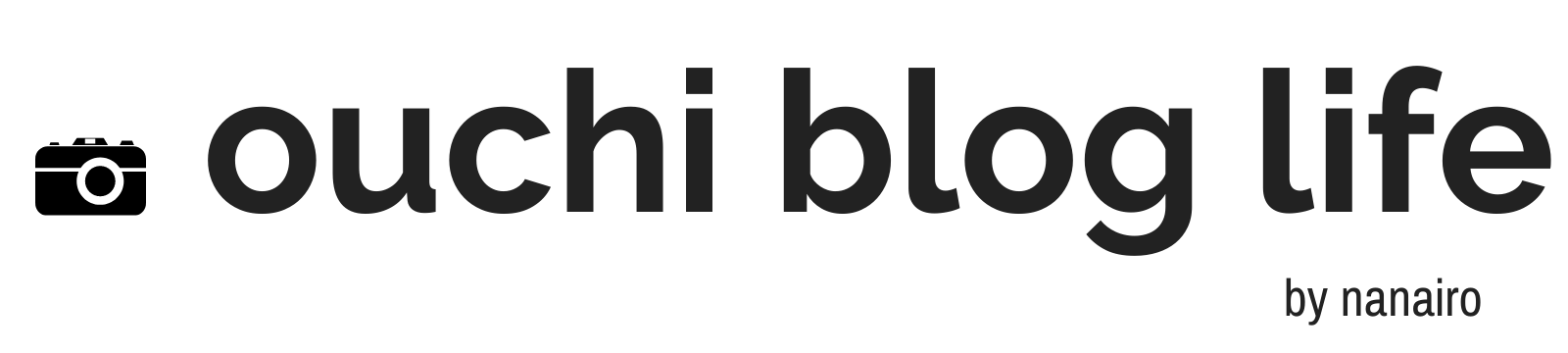家の中を少し断捨離しようと、アメリカのメルカリで不要品を売ってみることにしました。
eBayで不用品を売ることも考えましたが、英語の苦手な私は、手始めに日本でも馴染みのあるMercari(メルカリ)を選択。
eBayよりメルカリを選んだ理由
- 英語が苦手でも、メリカリの手順に従っていけば、スマホひとつでも簡単に出品できる。
- 何かあった時にeBayは個人で対応しなければならないが、アメリカのメルカリは返品処理などの場合、間に入ってくれて安心。
日本のメルカリで出品経験があれば、なおよし☺ USメルカリも簡単です。
英語に自信のない私でも簡単に出品できました。
この記事では、アメリカ版メルカリの登録〜出品までお伝えします。
アメリカ版メルカリで不用品処理 Mercariへの登録と初期設定
アメリカでお小遣い稼ぎというよりは、断捨離しようと考え、個別の英語でのやりとりが面倒そうなeBayはあきらめて、日本で馴染みのあるメルカリにチャレンジしました。
こんな私でも簡単にアメリカのメルカリに登録できましたヨ。
アメリカのMercariは日本のメルカリと一緒で、一旦登録すれば売り手にも買い手にもなれます。
アメリカのメルカリへの登録はパソコンからでもスマホからでも可。
スマホで写真撮影してそのまま出品できる使い勝手も考えると、スマホでMercariアプリをダウンロードするのが最も簡単です。
【アメリカ版メルカリ出品手順】
1.MERCARI アプリをダウンロードする。
私はiPhoneなのでApp StoreでMERCARIを検索してアプリをダウンロードしました。
※日本でメルカリアプリをダウンロードした経験がある場合は、App Storeの国指定をアメリカのStoreに設定します。支払い規定などが国により異なるので、日本とは別のApple IDを持つようにしたほうがよいです。iPhoneでない人は別のGoogle IDで。
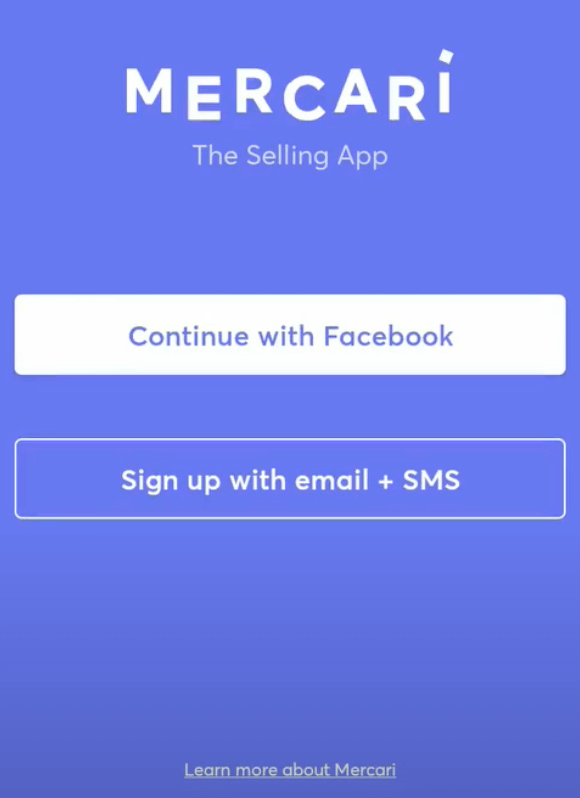
2.メールアドレスまたはFace bookアカウントでUSメルカリへの登録をする。
SMS(ショートメッセージ Short Message Service)にて確認コードが届くので、入力すれば登録完了!簡単☺ パスワードの設定もね。
3. アメリカ版メルカリに登録できたら、メールアドレスなどのVerificationの設定も忘れずに。本人確認は日本のメルカリでもアメリカのメルカリでも信頼に関わることなので、やっておいた方が無難かと。
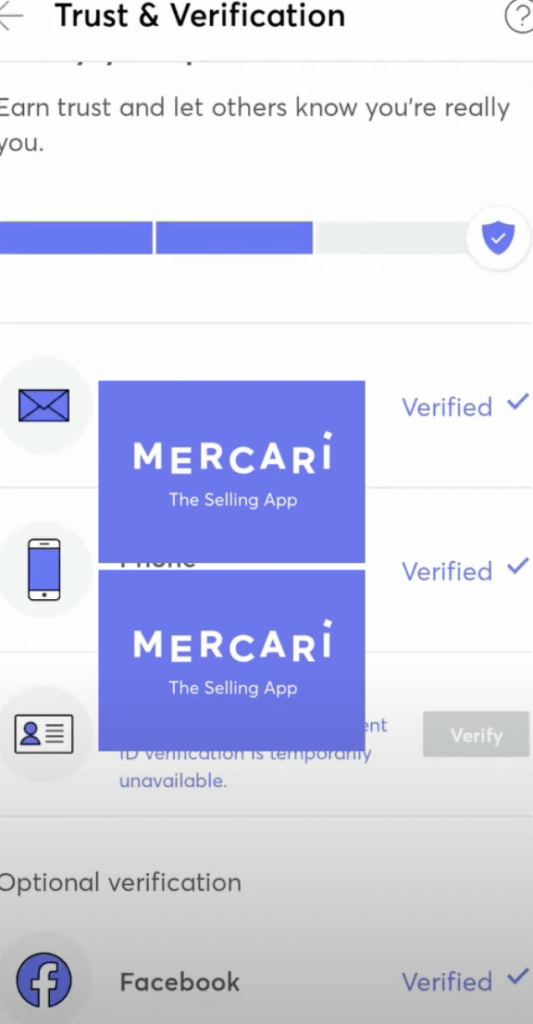
4.出品前にプロフィールの設定をしておきます。
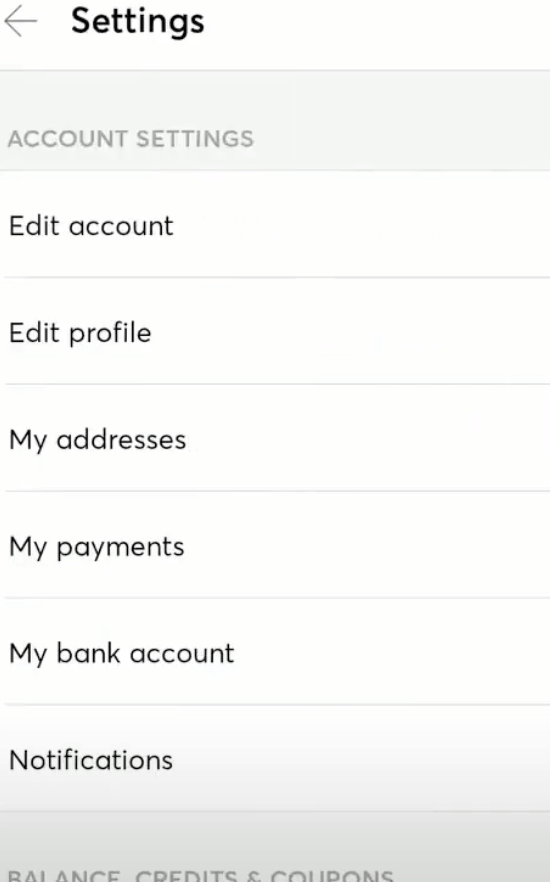
Accountアカウント名や写真を入れて、プロフィールの体裁を整えます。
英語のProfileは、他の人のメルカリのプロフィールを真似して作れば(全くのパクリはだめですが)、英語でもすぐできます。
5. Setting設定のページでAddresses住所やBank Account銀行口座、クレジットカードなどの設定も行います。
6.NotificationsではOffers from buyers買い手からのオファーがあった場合などのお知らせの方法を設定しておきます。

買い手からの連絡など見逃したくないので、ほぼ初期設定のままオンにしてます。
これでメルカリ出品するまでの手順はほぼ終わり。細かい設定は後からでも変更できますので、あまり神経質にならなくても大丈夫です。
アメリカ版メルカリで不用品処理 Mercariへの出品
無事にアメリカのメルカリ登録が済んだら、次はいよいよ出品です。〜How to list on MERCARI〜
1.出品する前の準備としては、まず大切な写真を撮影しておきます。
12枚までアップロードできます。
2.写真を準備したら、発送の設定に必要な重量を測っておきます。
出品するものだけでなく、梱包資材込みでの重さをきっちり測っておきます。
総重量が1lbまでの場合はUSPSが1番安いなど、重さによって送料が異なるのでしっかり測っておきましょう♪
3.写真と重量の準備ができたら、メルカリにログインして「List an item」を押します。
4.カメラマークのボタンを押して、写真をアップロードします。写真の順番はアップロード後でも変更できます。
一番最初にアップされた写真が表紙になり、一番目に付きやすいのでアピールできる写真を準備しておきましょう。
商品説明よりも、写真がアピールポイントになります。

5.Title(タイトル)やDescription(商品の説明)を入力。
出品者にもよりますが、アメリカのメルカリの場合は写真がしっかりしていれば、あまり商品説明は作り込まなくても売れるものは売れます。
3つまでオプションでハッシュタグ#も入力可。
6.カテゴリやブランド名を入力。
商品の写真をアップすると、自動でカテゴリやブランド名をサジェストしてくれます。出品するモノによりサイズなどの指定も行います。ブランド名に該当が表示されない場合やわからないときは、No brand/Not sureを選びます。
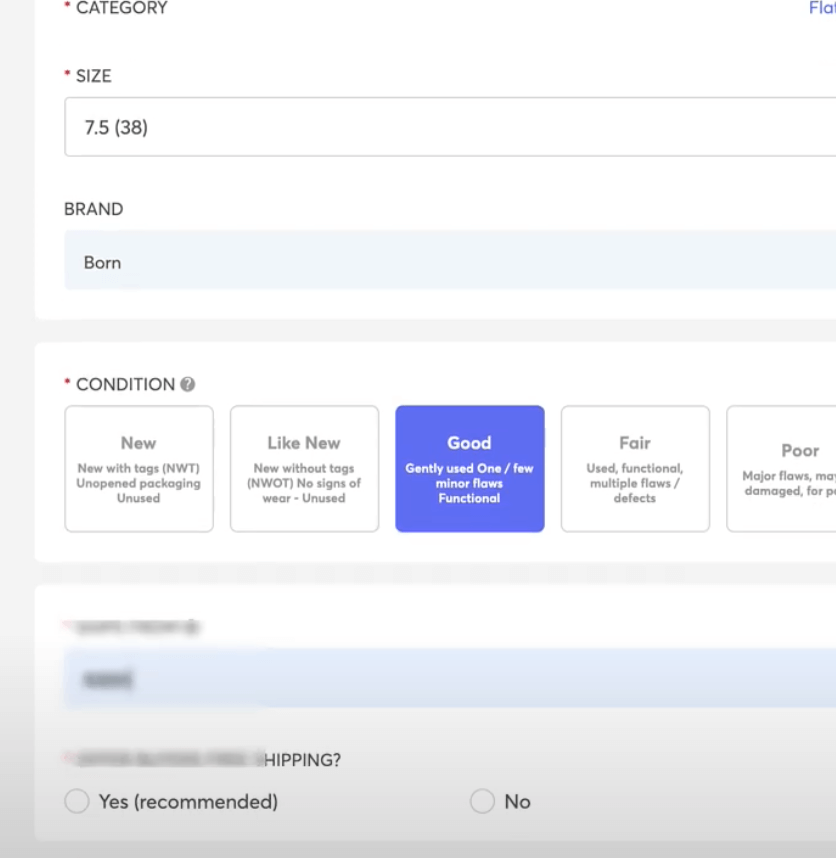
7.コンディションを選択。新品はNew 新古品はLike New 中古品の場合はGood ヴィンテージモノなどは状態に応じてGoodやFairを選択。また、色などの指定もできます。
8.配送方法 Delivery 〜【Local Mercari】が新しく追加!
US MERCARIのニュースによれば、アメリカ版メルカリが、Uber社とのパートナーシップにより非接触の同日集荷&配送サービスを全米に拡大したとのこと。
このLocal Mercariは配送手数料は誰が払うのか調べたところ、買い手Buyerが支払う仕組みになっていました。
出品者と買い手の距離や重量により、自動的に送料が決まるようになっています。
売る側にとっては送料負担がなくてよいけれど、買う側になってみれば「高い送料払ってまでコンタクトレスにする必要があるか」どうか、品物によってこの配送手続きの選択肢もありかもしれませんね。
送料負担は、「The buyer」バイヤー(買い手)が支払い、または「I’ll pay」自分が送料負担かを選びます。
メルカリで売れやすいのは、送料は売り手側が負担を設定がよい:Free Shippingと表示される。
ここで、予め測っておいた重量を入力すると、配送会社のオプションが表示されます。
USPS が必ずしも一番安いわけではなく、重量によりFedexやUPSのほうが送料が安くなくこともあるので、メルカリで表示された配達方法をそのまま鵜呑みにせず、自分で配送方法は選択した方が間違いがありません。
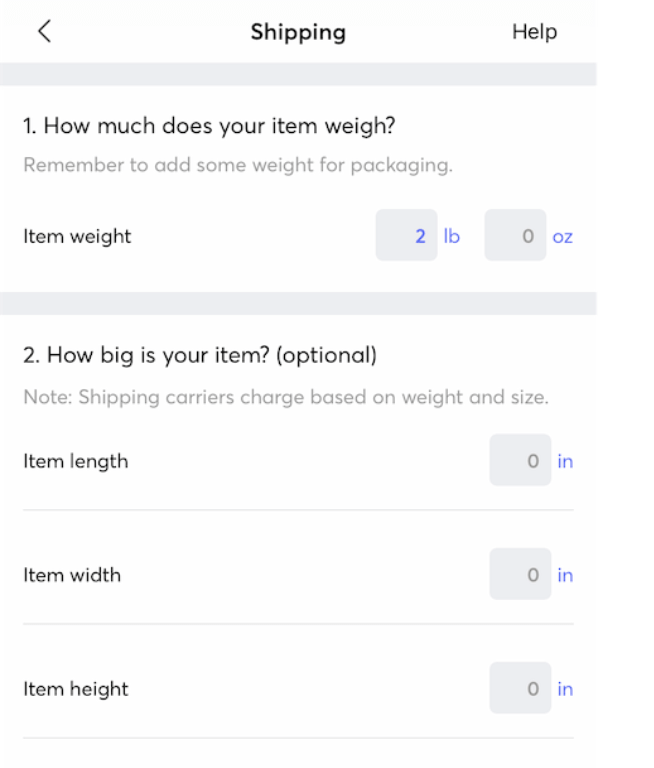
オプションで出品アイテムのサイズを入力する項目が表示されますが(How big is your item? optional)、普通サイズであればここは特に入力しなくても可。
9.値段を設定 Pricing
Set your priceで値段設定をすると、自動的にメルカリ側で利益がいくらになるか自動で計算してくれるので便利です。
Your Earn(利益)項目が+$〇〇となっていて、自分の納得する金額であれば出品GO.
Enable Smart Pricing
利益を得る最低落札価格をあらかじめ設定しておける機能。自動で出品価格を変更してくれ、「値下げ」表示もしてくれるので、設定しておいた方が売れる可能性が高まります。
10.出品 List
出品前に再度内容を確認して、問題なければLISTを押して出品完了です。
メルカリの出品費用は0%。
売れたら、10%が売り手の利益から差し引かれます。
アメリカのメルカリ 登録から出品まで まとめ
MERCARIはアメリカでも日本でも、使い勝手はほぼ一緒。大きく違うのは英語という点と、配送方法ではないかと。
USメルカリも日々進化しているので、Local Mercariといった配送オプションが増えていたりということもありますが、表示されてくる通りに進めれば、私のような英語力のない人でも、簡単に出品することができますヨ。
売れた後のやりとりも考えると、eBayよりUS メルカリの方が初心者にはとっつきやすいです。
一つ目のメルカリ出品はあれこれ調べて迷うこともありますが、一度覚えてしまえば、2個め3個目はスムーズ。
どんどんメルカリ出品して、断捨離:不用品処分してお小遣い小銭稼ぎして楽しみましょう♪